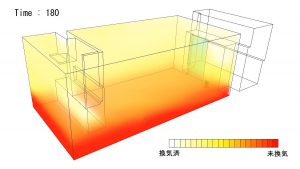いきなりOpenFOAM (3)
計算結果を可視化する
① OpenFOAMから呼び出す方法
OpenFOAMの結果があるディレクトリで下記のコマンドを実行します。
paraFoam
すると、ParaViewが起動し、そのディレクトリの結果を読み込むことができます。
② ParaViewを単体で起動し、結果ファイルを読み込ませる方法
Linuxのターミナルで下記コマンドを実行します。
paraview
すると、ParaViewが単体で起動します。
Windows版のParaViewを別途インストールしている場合は、他のソフトウェアと同様、アイコンのダブルクリックかスタートメニューから起動します。
ただし、こちらの起動方法ですと、起動と同時に結果ファイルは読み込まれませんので、読み込ませるためのファイルを手動で作ります。計算結果があるディレクトリに、「〇〇.foam」という空のファイルを作ります。Linuxのターミナルからは下記のコマンドで作ることができます。
touch 〇〇.foam
このファイルを単体で起動したParaViewに読み込ませると、①で起動した状態と同じになります。
※Windows版ParaViewの入手はこちらから
https://www.paraview.org/
paraFoam
起動した状態では、モデルが反映されていないのと、初期状態が表示されるように設定されています。
赤い〇で囲ったアイコンをクリックして最終サイクルを選択します(忘れると初期値が表示されるため、何も解析を行っていないと勘違いする場合があるので注意してください)。その後、Properties内の青い〇で囲ったアイコン(Apply)をクリックすると、解析結果が表示されます。
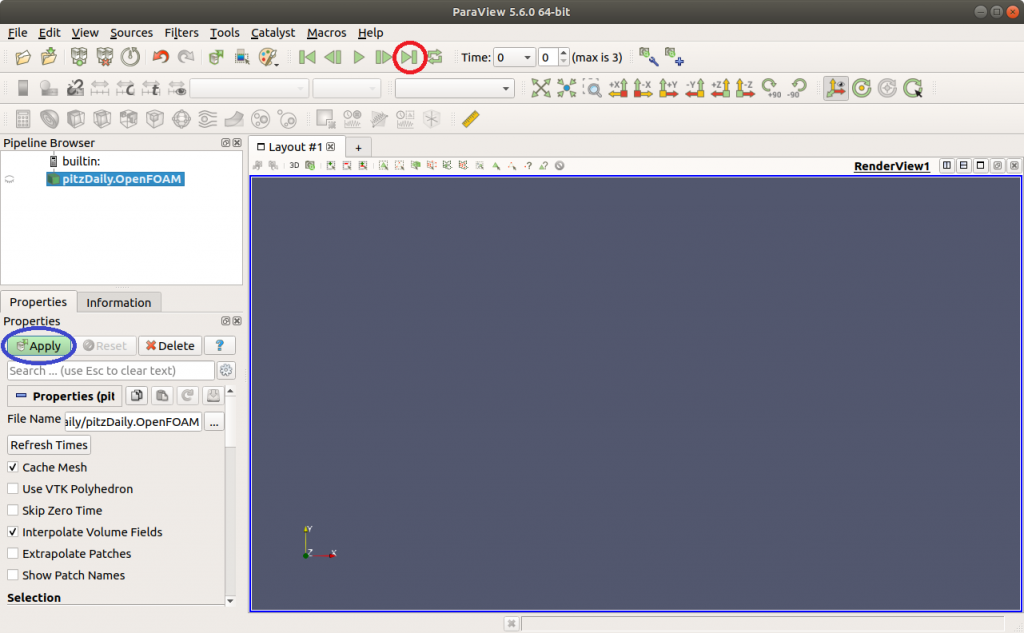
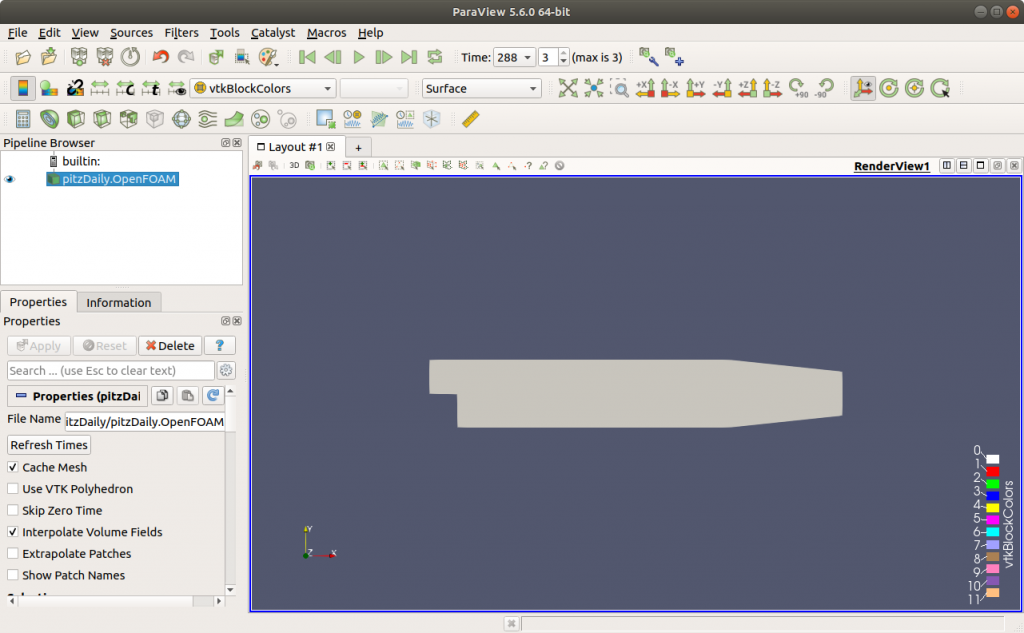
赤い〇で囲ったセレクタをSurfaceからWireframeに切り替えると、メッシュを表示します。
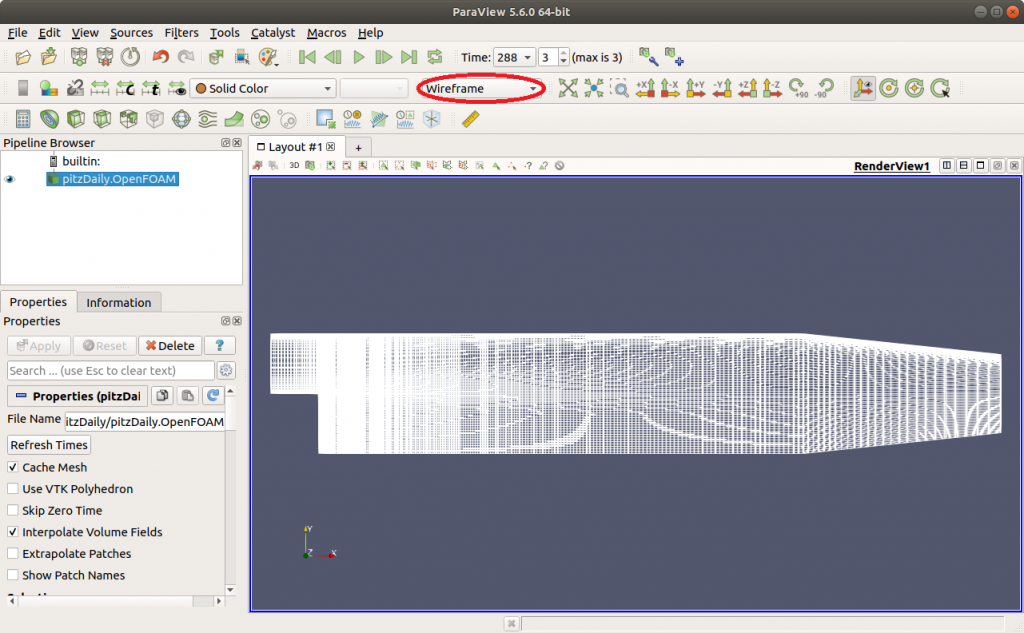
表示をSurfaceに戻し、赤い〇で囲ったセレクタをUに切り替えると、図4に示すように流速分布のコンター表示になります。
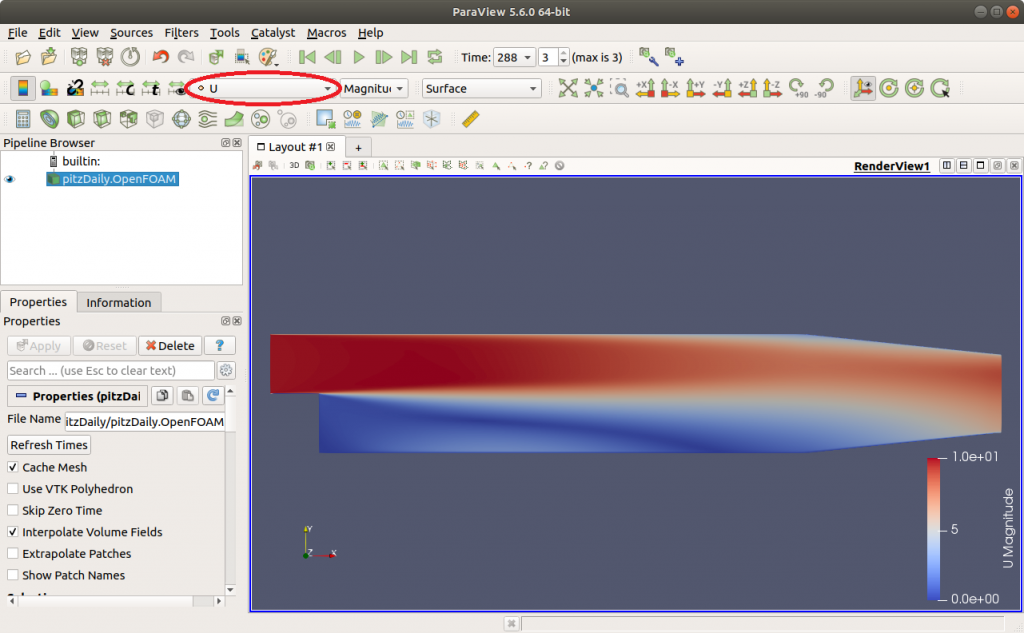
同様にして、Pに切り替えると、図5に示すように圧力分布をコンター表示します。
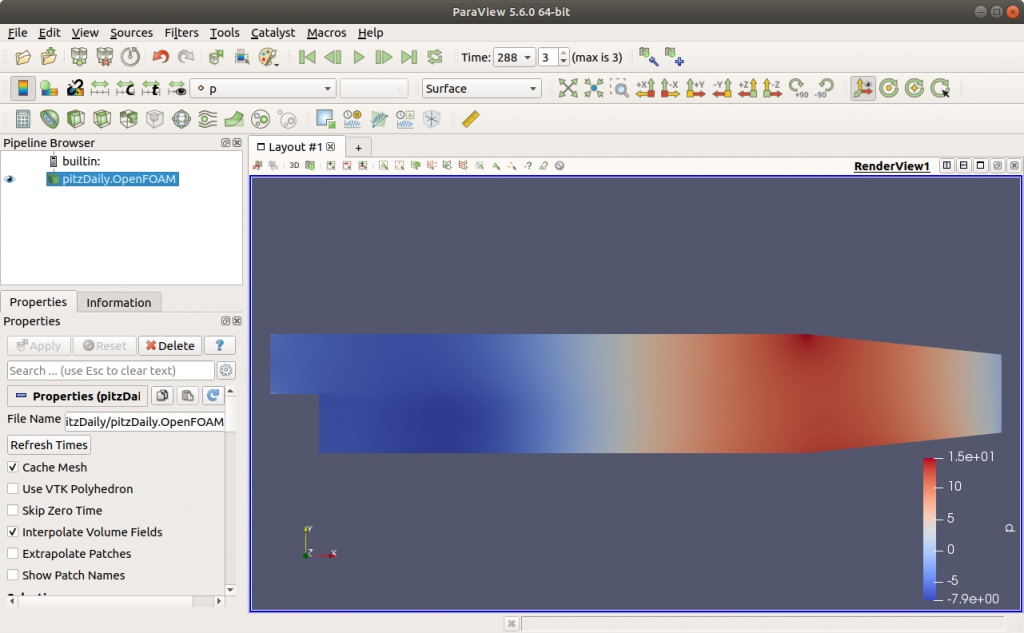
以上で、例題(pitzDaily)の計算実行から結果表示までできるようになりました。他の例題についても同様に実行することができると思います。
※今回の例題はチュートリアルの「simpleFoam」ディレクトリの下にありました。OpenFOAMには複数の計算実行コマンドがあり、それぞれの実行コマンド(〇〇Foam等)に対してチュートリアルが用意されています。
別のチュートリアルを実行する場合は、どのディレクトリ(実行コマンド)のチュートリアルかに注意し、正しいコマンドで計算するようにしてください。
次回も引き続きParaViewの表示と操作について説明します。
おことわり
本コンテンツの動作や表示はお使いのバージョンにより異なる場合があります。
本コンテンツの動作ならびに設定項目等に関する個別の情報提供およびサポートはできかねますので、あらかじめご了承ください。
本コンテンツは動作および結果の保証をするものではありません。ご利用に際してはご自身の判断でお使いいただきますよう、お願いいたします。